
Сохранение ваших данных, организованных в ваших электронных таблицах Microsoft Excel, важно. Один способ сделать это Алфавитация ваших данных , в порядке возрастания, либо по убыванию. Мы покажем вам, как это сделать как в рядах, так и в столбцах.
СВЯЗАННЫЕ С: Как в списках и таблицах в алфавитах в Microsoft Word
Как алфавизировать столбец в Microsoft Excel
Сортировать данные A до Z (по убыванию) или Z до (восходящая) в столбце, используйте опцию Quick Sort Corth. Эта опция перемещает соответствующие данные в других столбцах, поэтому ваша таблица остается неповрежденной.
Для начала, Откройте свою электронную таблицу с помощью Microsoft Excel Отказ В электронной таблице щелкните заголовок столбца, в которой вы хотите в алфавите данных.
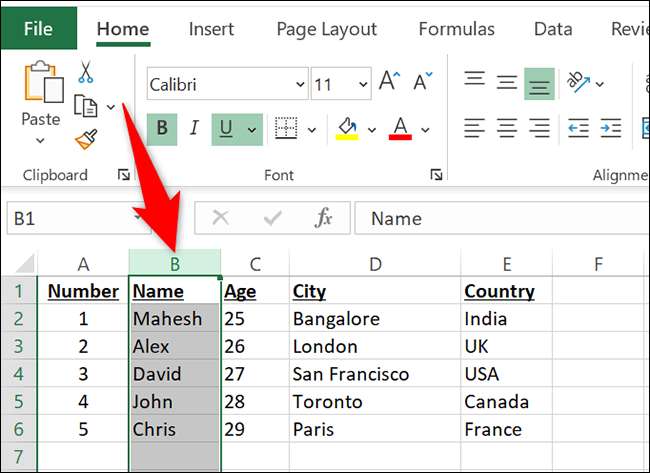
В ленте Excel в верхней части щелкните вкладку «Данные».
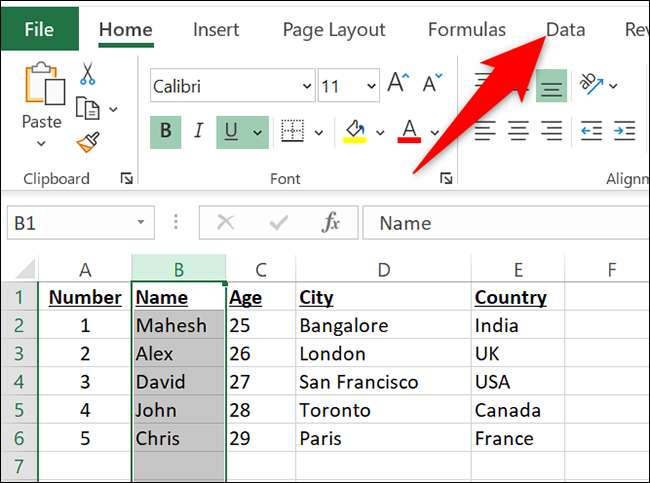
На вкладке «Данные» под «Сортиром & AMP; Фильтр «Раздел, вы найдете параметры для алфавитации ваших данных. Чтобы сортировать данные A до Z, нажмите значок «AZ». Чтобы сортировать ваши данные z до a, щелкните значок «za».

Откроется окно «Сортировка предупреждения». Это окно предполагает, что вы разрешаете Excel настроить данные в других столбцах, чтобы ваши данные оставались нетронутыми. Включите опцию «Развернуть выбор», а затем нажмите «Сортировать».
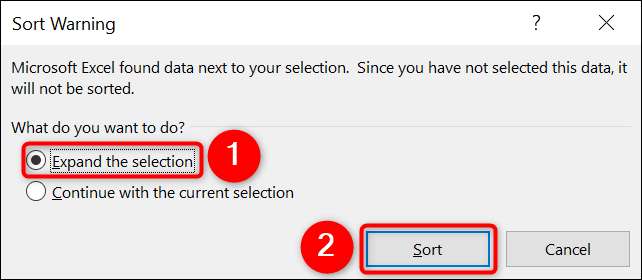
И мгновенно Excel будет в алфавитке в вашей электронной таблице.
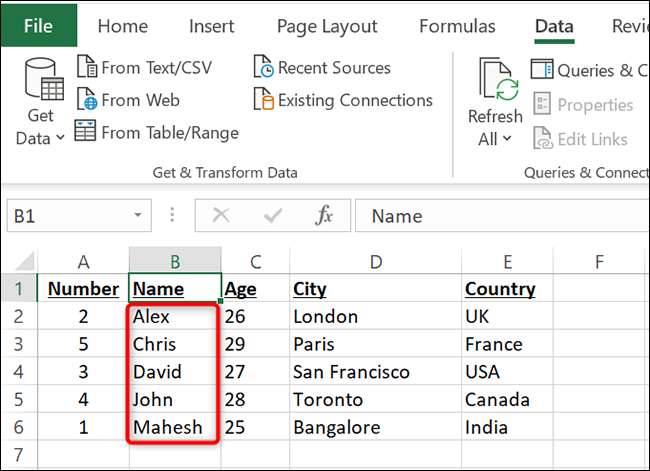
Вы все набор.
Если ты хочешь, ты можешь Сортировать по дате в Excel , тоже.
СВЯЗАННЫЕ С: Как сортировать по дате в Microsoft Excel
Как в алфавитуре ряд в Microsoft Excel
Для алфавитации данных в строке в Excel вам придется настроить дополнительную опцию.
Для этого сначала запустите свою электронную таблицу Microsoft Excel.
В электронной таблице выберите всю таблицу, данные которых вы хотите в алфавите. Не выбирайте какие-либо заголовки таблицы. На следующей электронной таблице мы не выберем «имя», «возраст», «Город,» и «страна», поскольку они являются заголовками на столе.
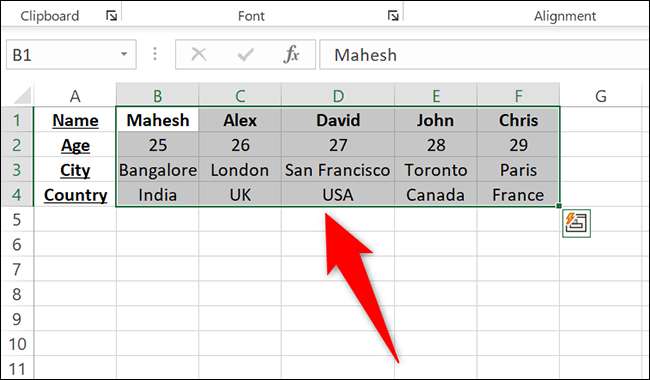
В ленте Excel В верхней части щелкните вкладку «Данные».
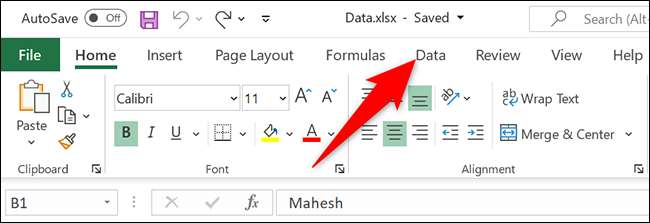
На вкладке «Данные» под «Сортиром & AMP; Раздел «Фильтр», нажмите «Сортировать».
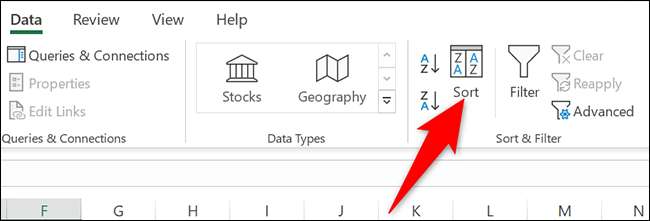
В окне «Сортировать», которое открывается, в верхней части, нажмите «Параметры».
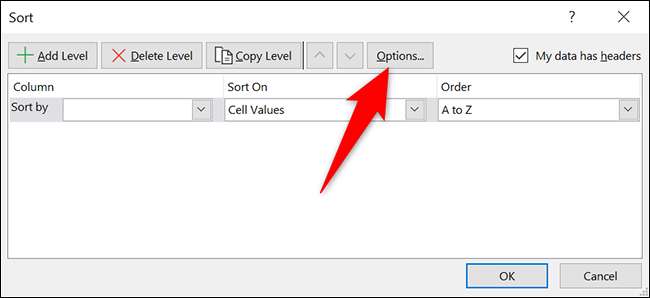
Вы увидите коробку «Параметры сортировки». Здесь выберите «Сортировать влево направо» и нажмите «ОК».
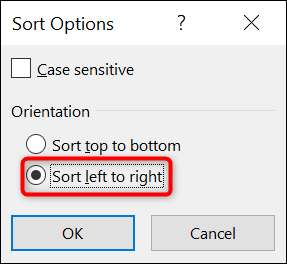
Вернуться в окно «Сортировка», щелкните раскрывающееся меню «Сортировать по» и выберите строку, которую вы хотите в алфавите. Затем щелкните раскрывающееся меню «Заказать» и выберите «A - Z», либо «Z в сортировку».
Наконец, в нижней части окна «Сортировать» нажмите «ОК».
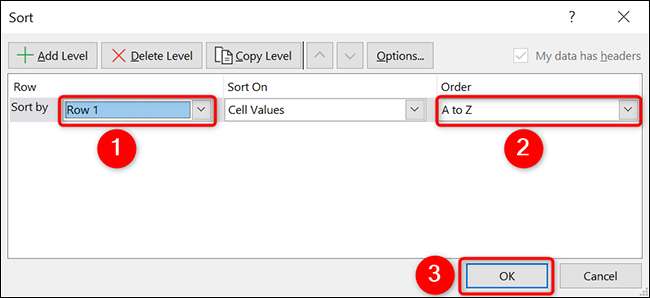
И немедленно, Excel будет в алфавитке отображения выбранных данных в вашей электронной таблице.
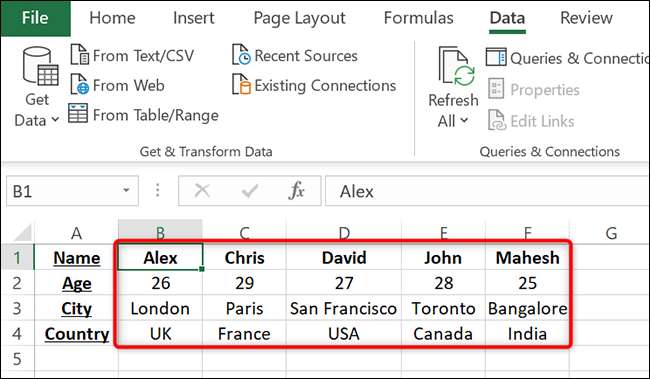
И вы все набор.
В соответствующем примечании есть много других способов Сортировка и фильтрация данных В ваших электронных таблицах Excel. Проверьте наше руководство по этому, чтобы узнать, что такие варианты.
СВЯЗАННЫЕ С: Как сортировать и фильтровать данные в Excel







